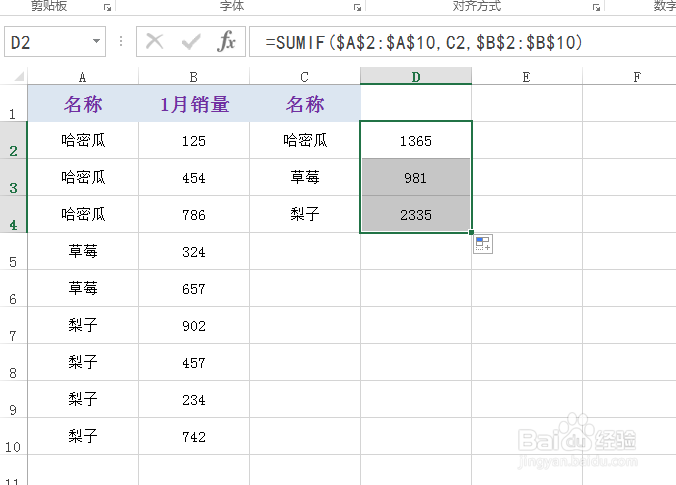1、如图为原始数据区域。
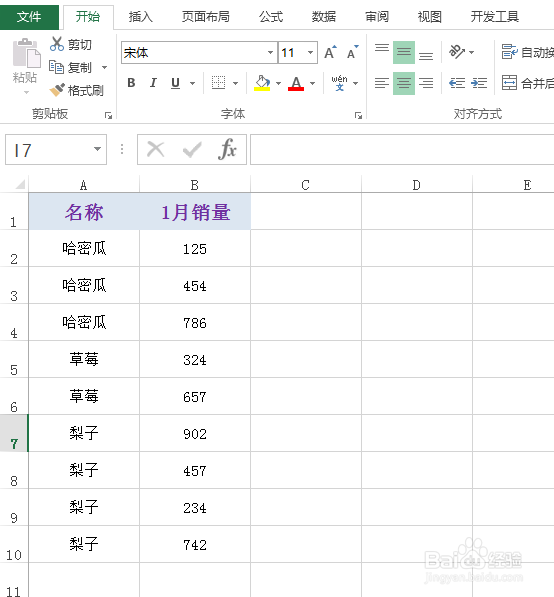
2、首先,复制粘贴一个名称列,具体如图所示:
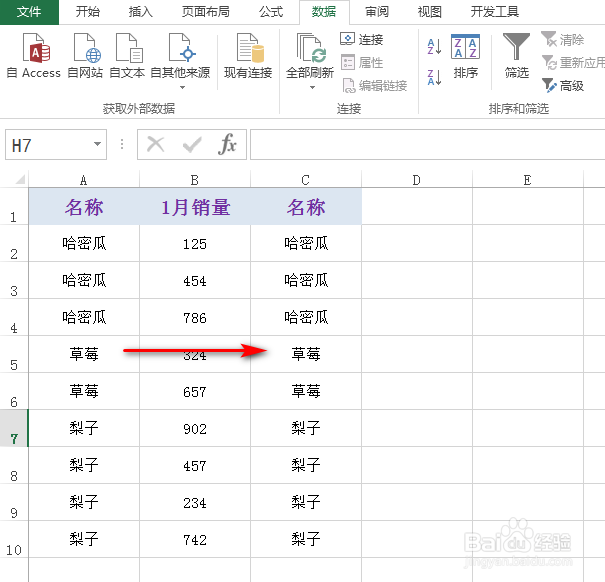
3、然后选中粘贴的名称列,在“数据”选项卡下找到并点击“删除重复项”,具体如图所示:
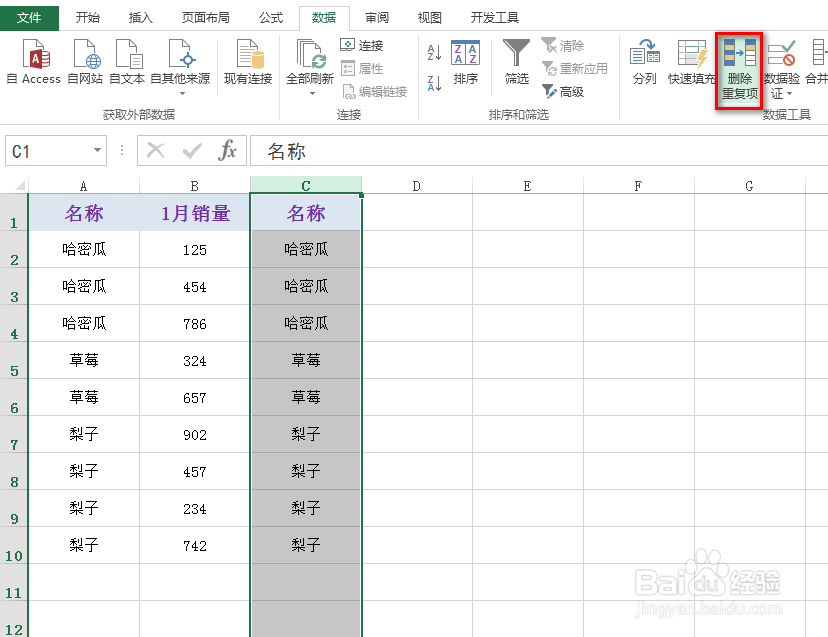
4、在出现的对话框中,选中“以当前选中区域排序”,然后点击“删除重复项”,在接着新出现的对话框中,直接点击“确定”,具体如图所示:
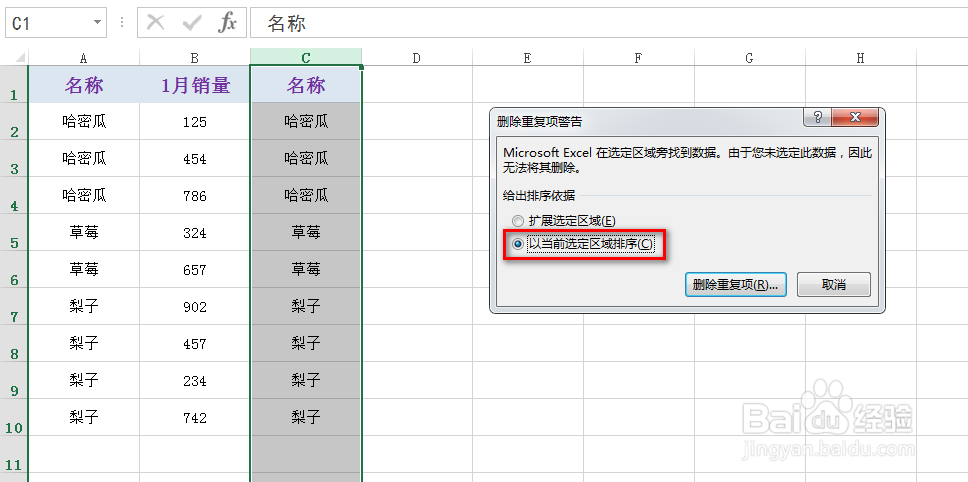
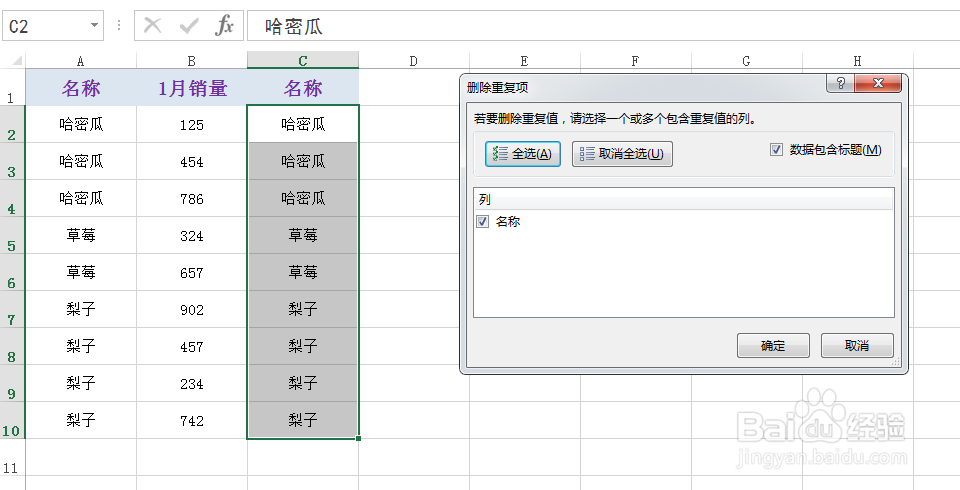
5、然后选中一空白单元格,输入公式:=SUMIF($A$2:$A$10,C2,$B铮喘饿怊$2:$B$10),具体如图所示:其中,公式的第1个参数为条件区域,第2个参数为条件,第3个参数为求和区域。
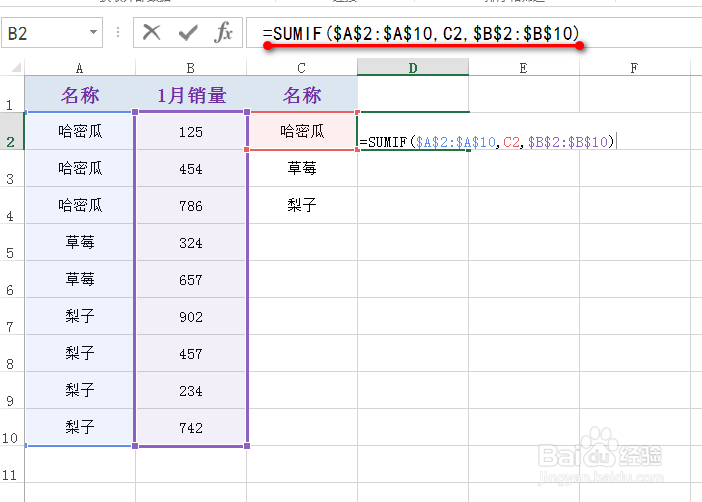
6、按下Enter键,就能得到一个汇总求和值,具体如图所示:
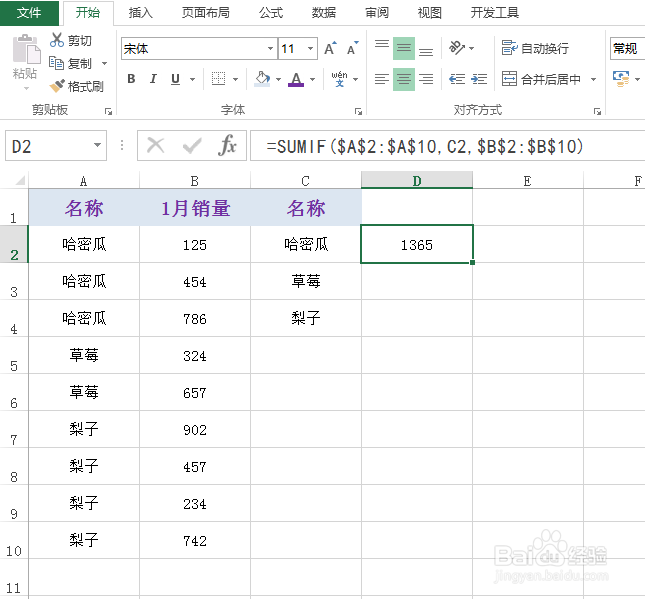
7、选中上述求和值所在的单元格,鼠标从该单元格右下角处进行下拉填充,得到其他的求和值,具体如图所示: